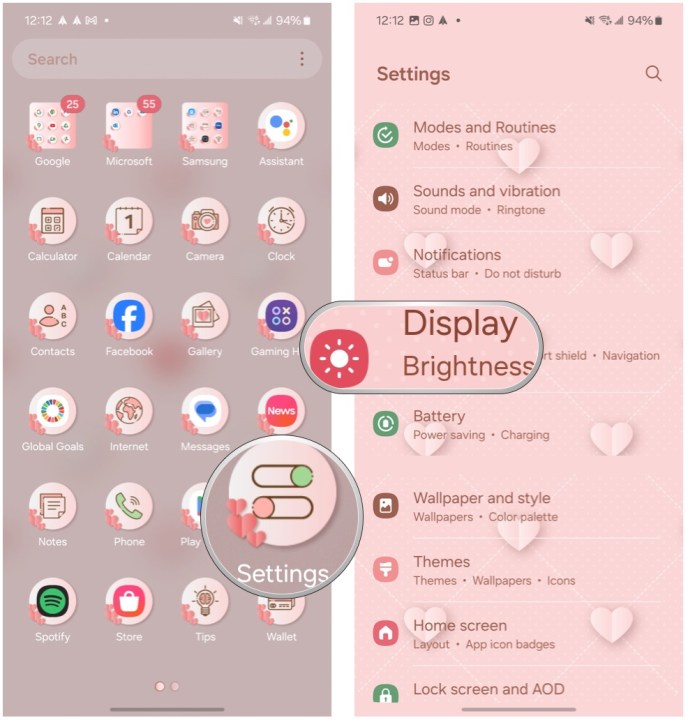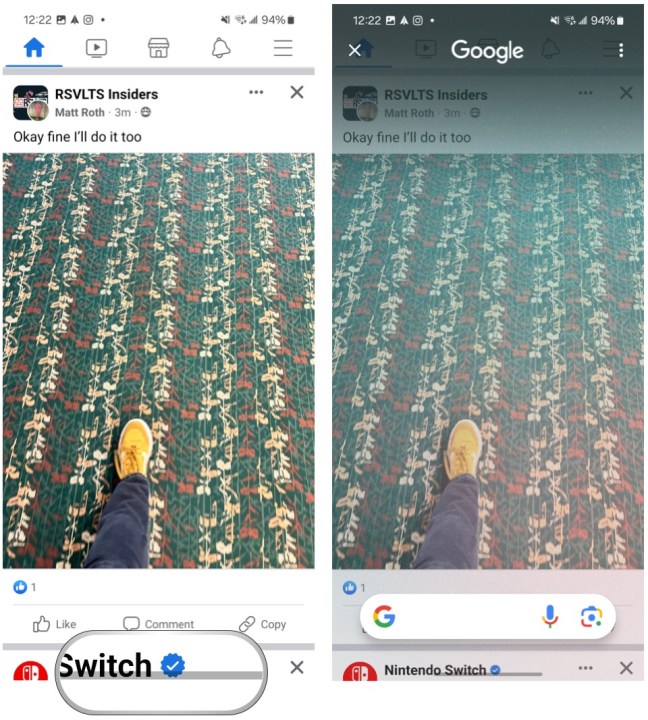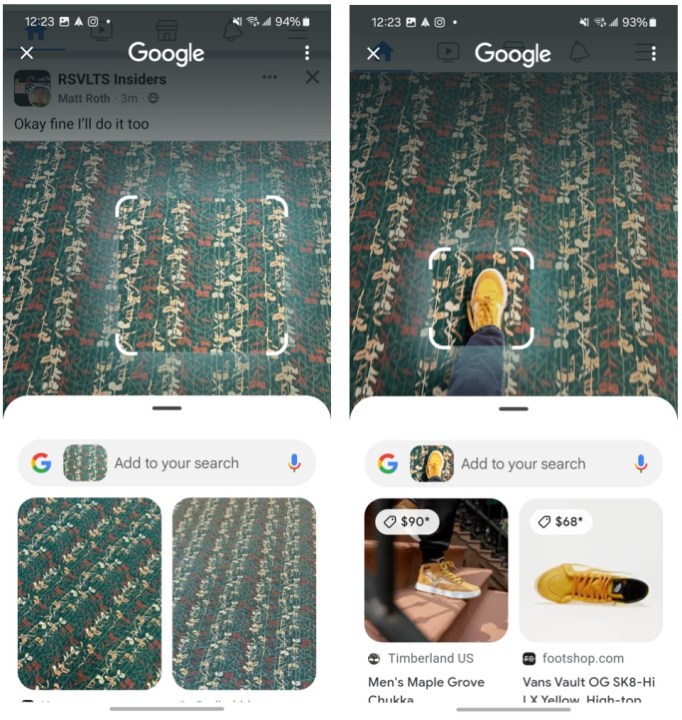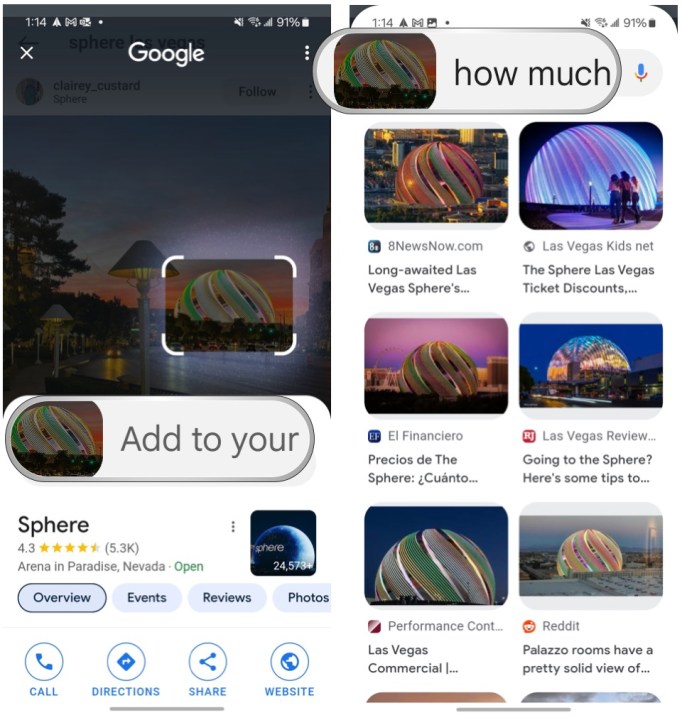Cómo usar Circle para buscar en tu teléfono Android
Cuando Samsung anunció su serie Galaxy S24, también reveló una serie de características nuevas en su suite Galaxy AI .
Una de estas nuevas funciones es Circle to Search, que te permite buscar fácilmente cualquier cosa en la pantalla con un simple gesto. Es como una combinación de Google Lens y una búsqueda de captura de pantalla, y puedes activarlo desde prácticamente cualquier aplicación, no solo desde tu navegador web.
Dado que Google está detrás de esta función de asociación, no es exclusiva de los dispositivos Galaxy S24. De hecho, Google Pixel 8 y Pixel 8 Pro también obtuvieron Circle to Search en la actualización Feature Drop de enero . También llegará a más teléfonos Android en el futuro.
Si tienes un teléfono Samsung o Google compatible, aquí te explicamos cómo usar Circle to Search.
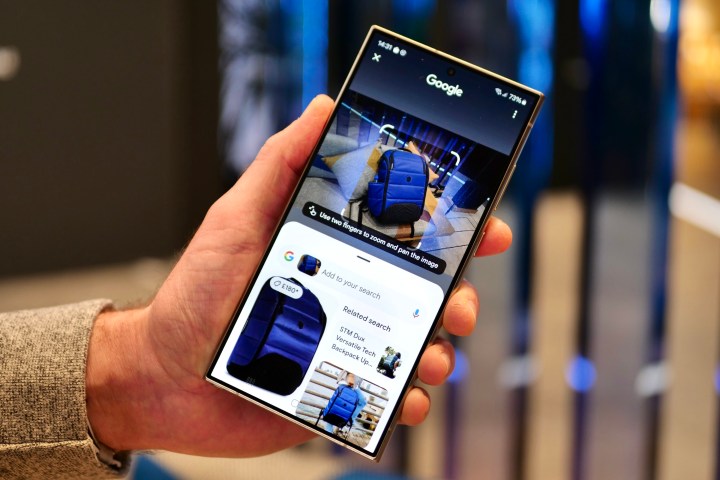
Habilitar círculo para buscar
Antes de poder comenzar a usar Circle to Search, primero debe asegurarse de que la función esté habilitada. Al configurar su Galaxy S24, por ejemplo, hay un mensaje cuando presiona prolongadamente el botón de inicio o la barra de navegación (dependiendo de si usa botones o navegación por gestos) con dos opciones: Asistente de Google o Círculo para buscar. Asegúrese de que se haya seleccionado Círculo para buscar durante ese mensaje para que sea la opción predeterminada.
Si convertiste al Asistente de Google en el acceso directo para presionar prolongadamente el botón o la barra, no te preocupes: puedes cambiar la configuración manualmente.
Paso 1: abre Configuración en tu teléfono.
Paso 2: desplácese hacia abajo y seleccione Pantalla .
Paso 3: desplácese hacia abajo y seleccione Barra de navegación .
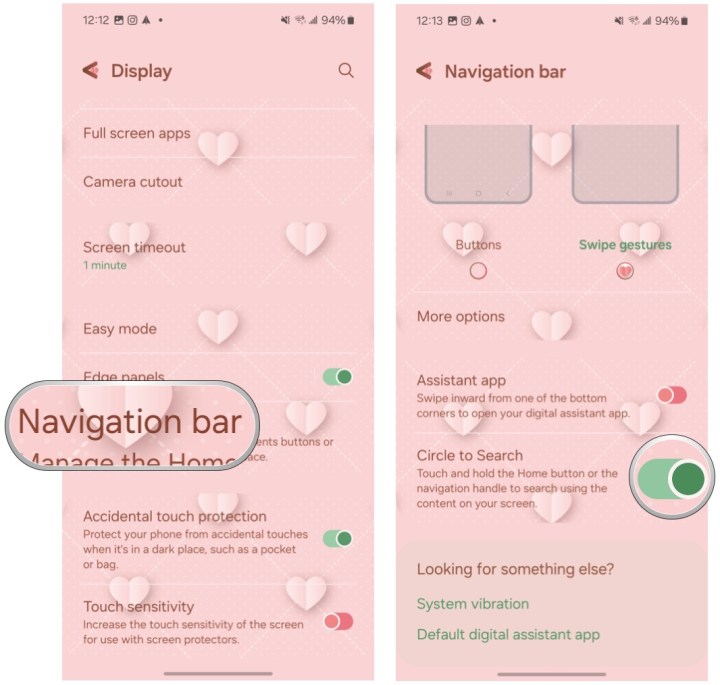
Paso 4: seleccione el interruptor de Círculo para buscar y asegúrese de que esté en la posición ENCENDIDO .
Si tienes un Google Pixel 8, Círculo para buscar debería estar habilitado de forma predeterminada. De lo contrario, verifique que esté ejecutando el software más reciente.
Cómo utilizar Circle para buscar
Dado que Circle to Search funciona prácticamente en cualquier lugar, ni siquiera necesita estar en su navegador web preferido para usarlo. Podrías estar navegando en Facebook, Instagram, Threads, una aplicación de noticias o cualquier otra cosa: se puede acceder a Circle to Search desde cualquier lugar.
Paso 1: asegúrese de que el tema que desea buscar esté en la pantalla de su teléfono.
Paso 2: Mantenga presionado el botón de inicio o la barra de navegación para activar Circle to Search.
Paso 3: Aparecerá una superposición transparente teñida de azul en la pantalla, junto con una barra de búsqueda de Google en la parte inferior.
Paso 4: toca, dibuja o rodea con un círculo lo que deseas buscar.
Paso 5: Los resultados de búsqueda relevantes basados en texto e imágenes aparecerán en la parte inferior.
Paso 6: ¿ No estás satisfecho? Vuelva a realizar la selección o busque otra cosa.
Agregar a búsquedas
Puede agregar más contexto e incluso solicitar detalles más específicos sobre lo que seleccionó en Circle to Search. Esto es muy útil si quieres profundizar en lo que sea que estés buscando, como el precio de las entradas para un lugar o algo similar.
Paso 1: Cuando haya seleccionado Círculo para buscar y tenga resultados, seleccione Agregar a su campo de entrada de búsqueda .
Paso 2: escriba o dicte qué contexto desea agregar.
Cómo salir de Circle para buscar
Una vez que haya terminado de buscar, querrá salir de la superposición Círculo para buscar. Es facil de hacer.
Paso 1: si utiliza la navegación con botones, simplemente seleccione el botón Atrás para volver a su aplicación.
Paso 2: Si usas la navegación con gestos de deslizar, simplemente deslízate hacia adentro desde cualquier lado de la pantalla para volver a tu aplicación.
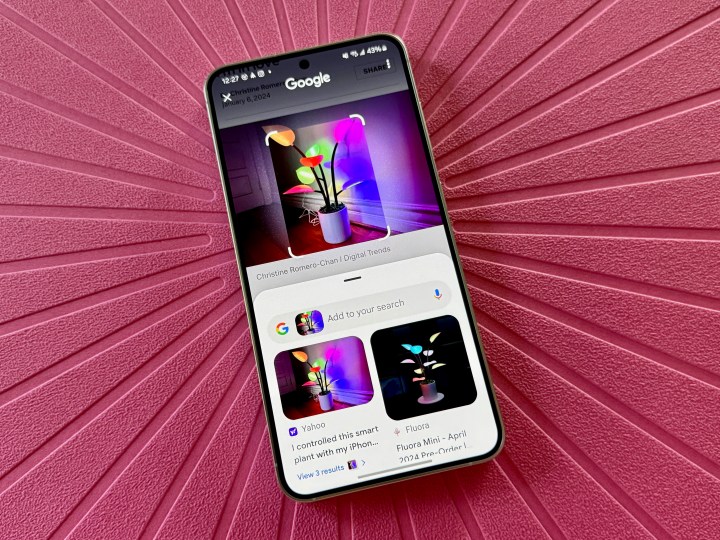
¿En qué teléfonos está disponible Circle to Search?
Como se mencionó anteriormente, Circle to Search está actualmente disponible en teléfonos Samsung Galaxy S24 y Google Pixel 8. La lista completa incluye:
- Samsung Galaxy S24
- Samsung Galaxy S24 Plus
- Samsung Galaxy S24 Ultra
- Google Píxel 8
- Google Píxel 8 Pro
Esperamos que Circle to Search llegue a más teléfonos Android en el futuro, pero Google no ha dicho oficialmente cuáles lo obtendrán a continuación. Una vez que sepamos más, actualizaremos esta lista en consecuencia.